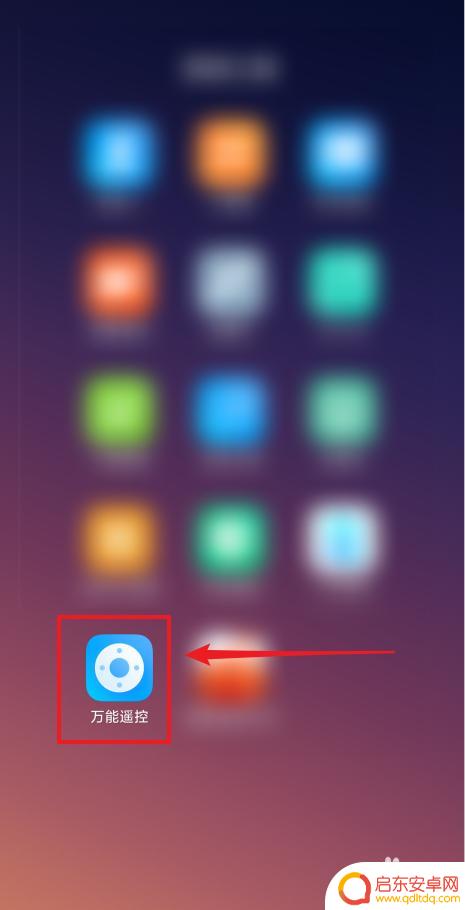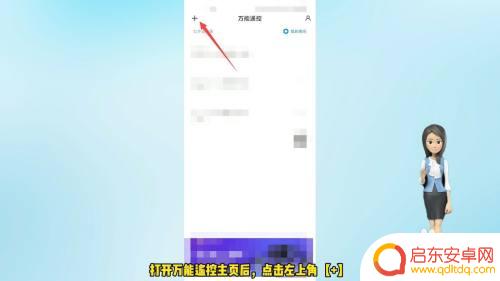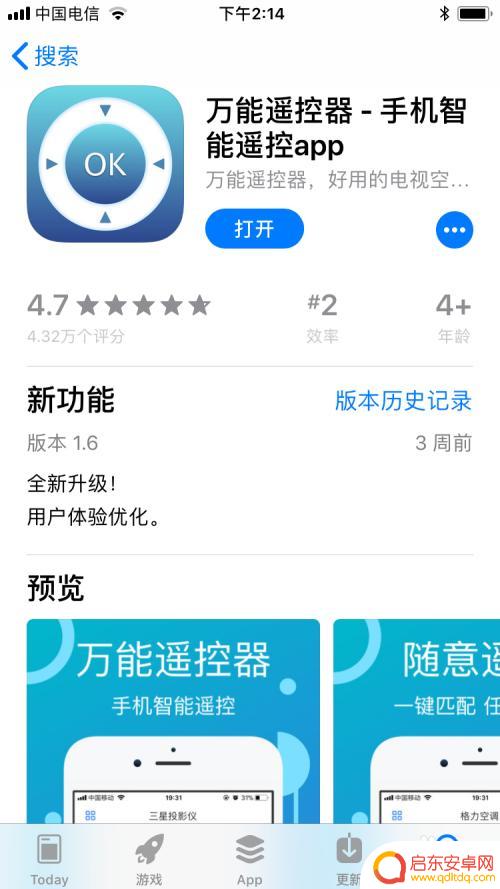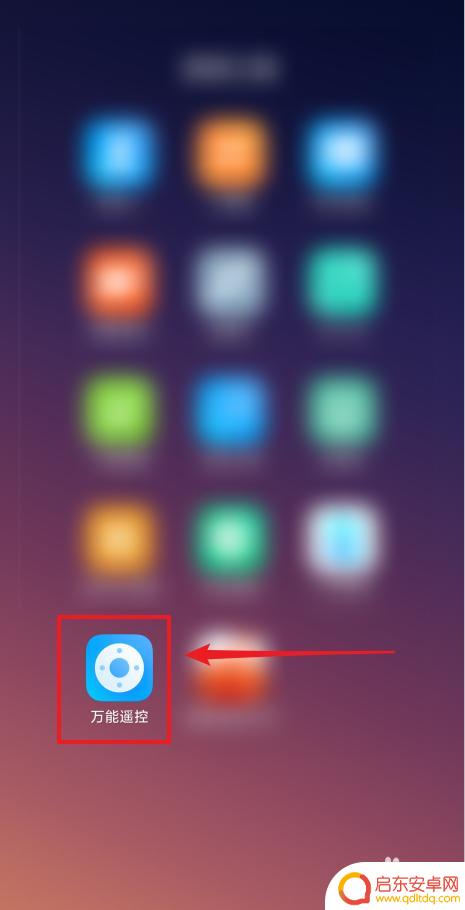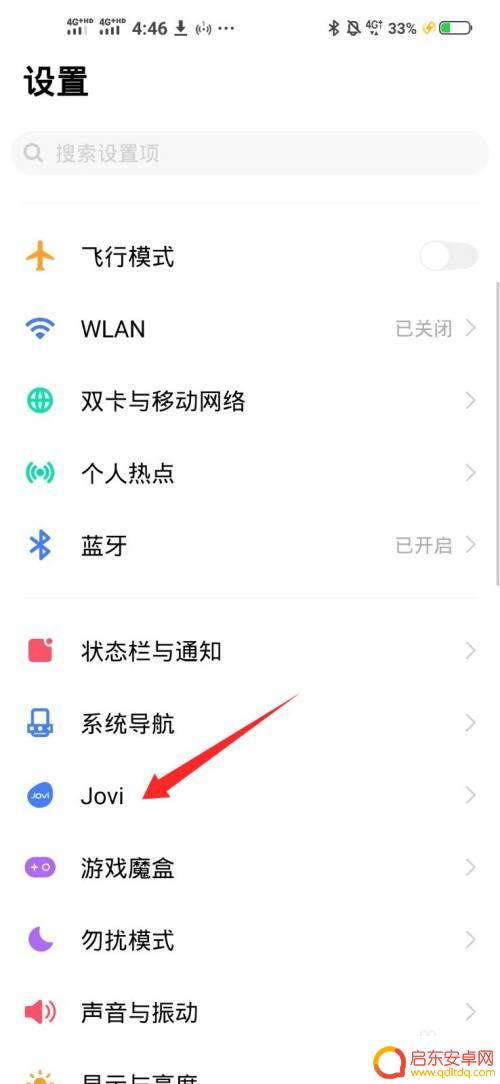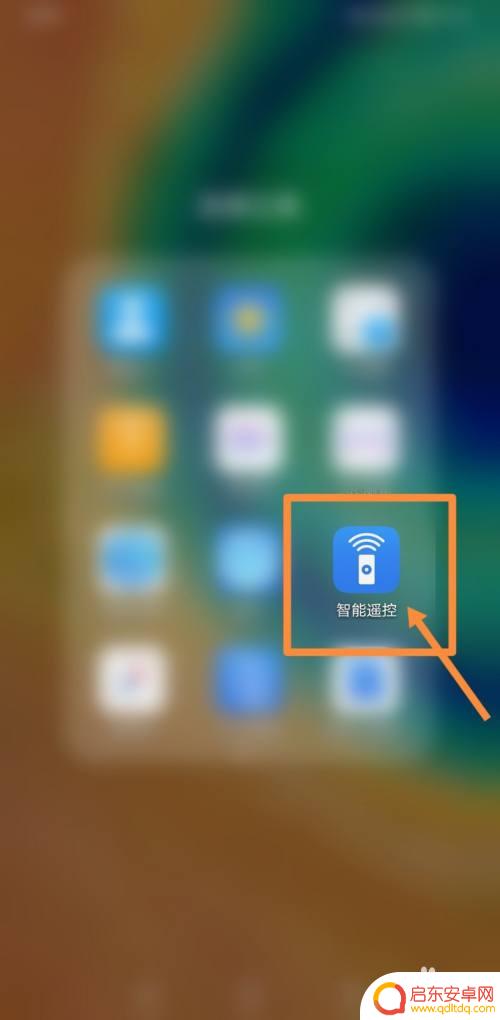手机空调遥控器怎么操作 华为手机遥控空调教程
手机空调遥控器是现代科技发展的产物,它为我们的生活带来了便利和舒适,作为一款智能手机,华为手机不仅具备强大的功能,还可以用作空调遥控器。无论我们身处何地,只需通过华为手机上的应用,就能轻松掌控家中的空调温度。对于一些新手用户来说,或许还不太熟悉如何操作华为手机遥控空调。下面我们将为大家详细介绍华为手机遥控空调的操作教程,让您能够轻松驾驭空调,享受宜人的温度。
华为手机遥控空调教程
具体方法:
1.首先打开手机在实用工具里面找到智能遥控,或者是直接找到智能遥控软件快捷方式。点击“打开”
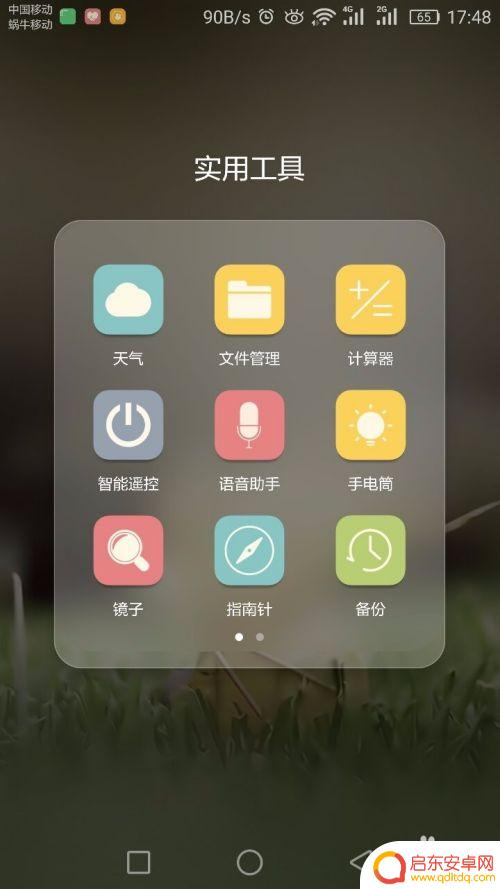
2.然后在软件左下角有个“添加”菜单,单击“添加”
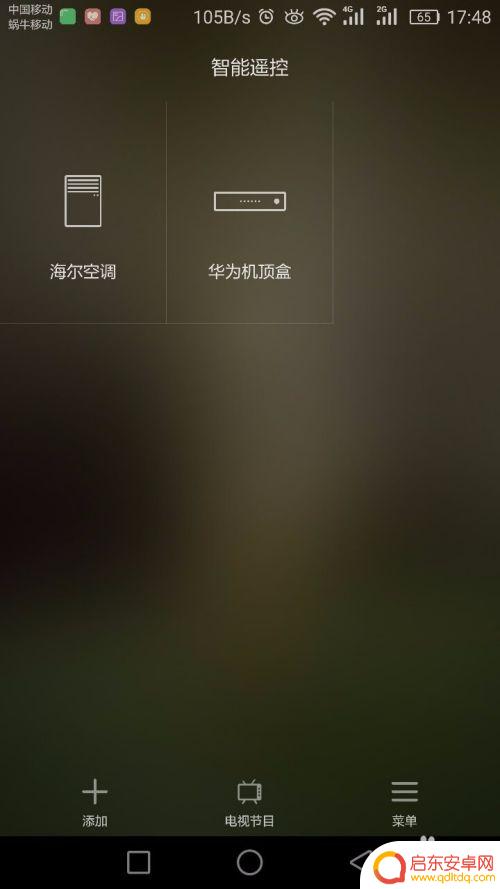
3.在这里找到空调,点击选择空调
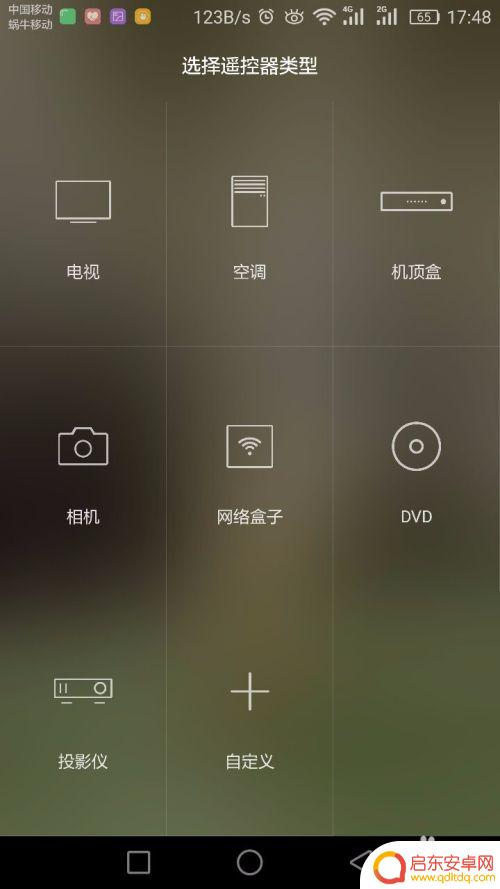
4.选择要连接的空调的品牌,由于用到的是海信所以选择“海信”
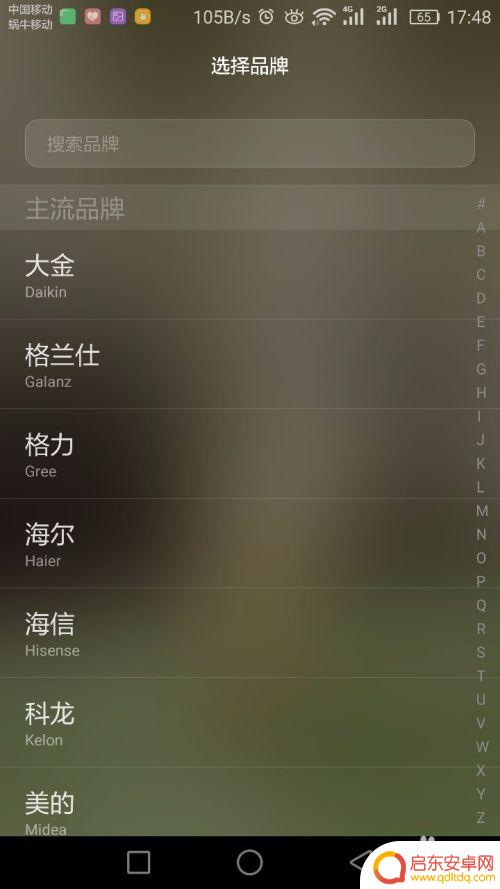
5.按照提示,将手机对准空调接收方向。按下电源键听见“滴”一声松开电源键,然后点击“是”
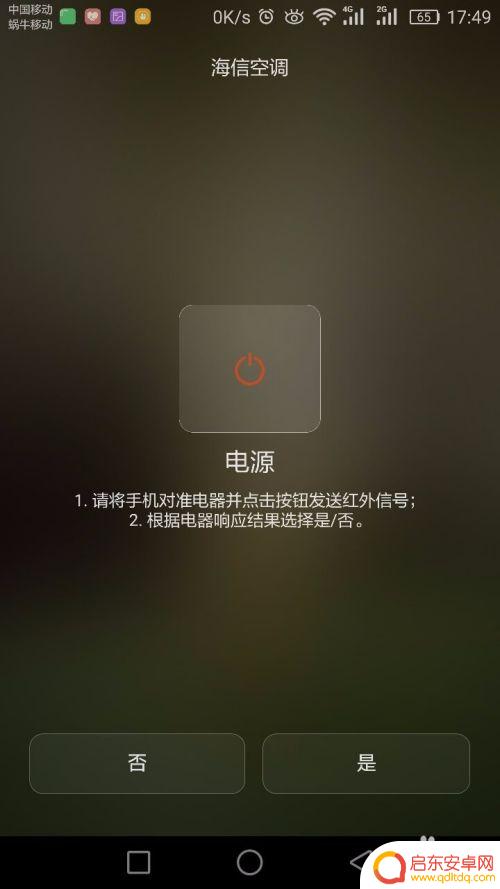
6.按照提示,将手机对准空调接收方向。按下模式键听见“滴”一声松开电源键,然后点击“是”
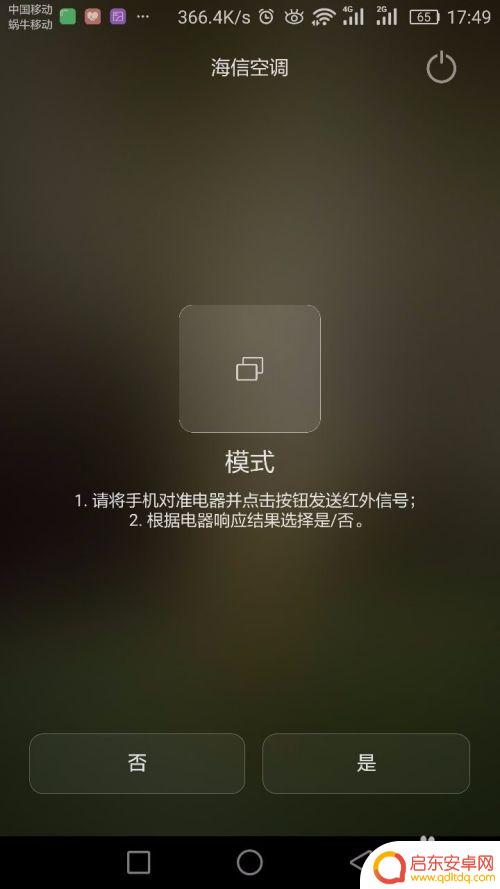
7.现在手机已经识别该空调,给它起个名字,单击“确定”
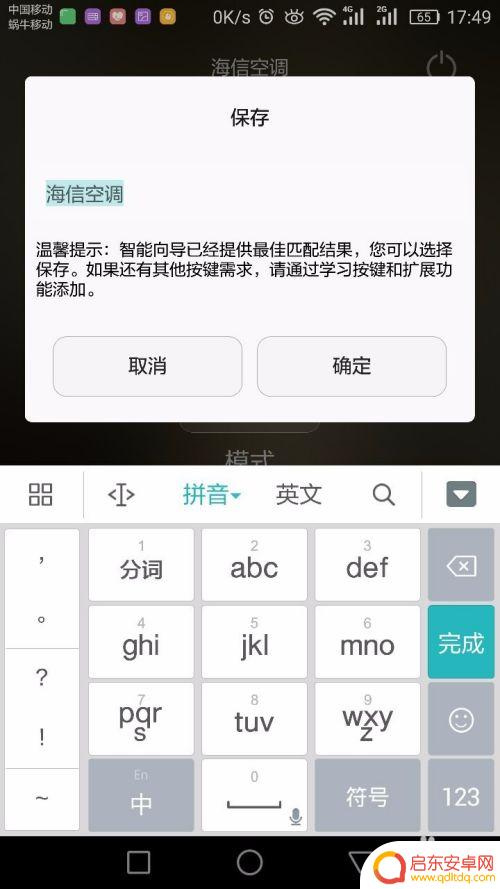
8.现在就可以单击“电源键”启动空调
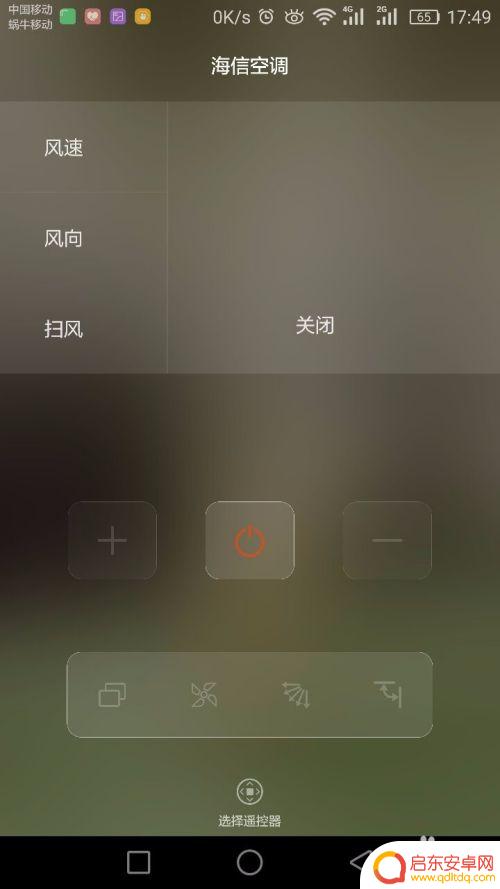
9.空调已打开,就可以对空调进行各种操作了
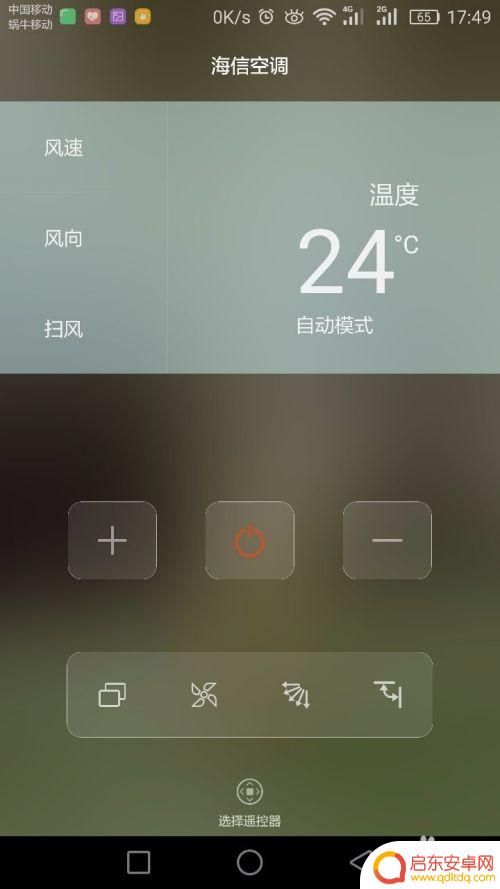
10.要想关闭空调的话直接点击电源按钮就可以关闭空调
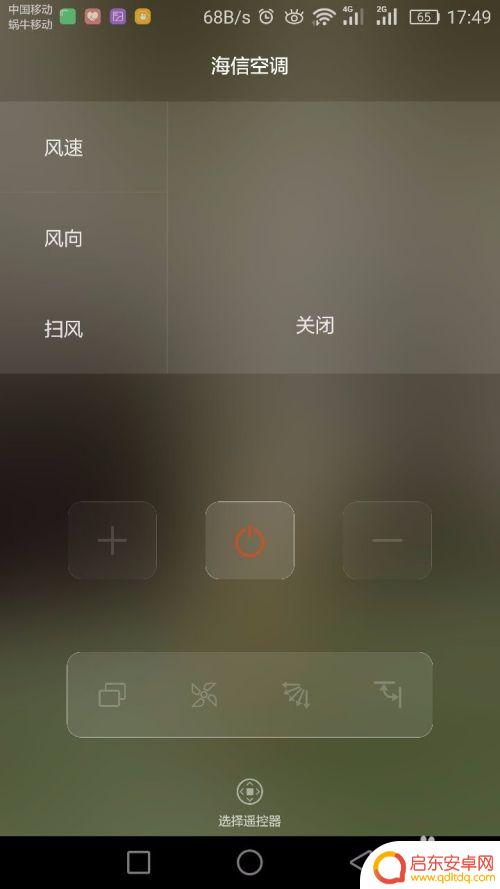
11.本经验只供参考,如有不足,还请见谅,如果有什么疑问请在下边留言,及时给你解答。。。
以上就是手机空调遥控器的操作步骤,如果你也遇到了同样的问题,可以参照我提供的方法来解决,希望对你有所帮助。
相关教程
-
格力空调用手机遥控怎么操作 格力空调手机遥控器配对教程
随着科技的不断发展,现在的空调已经不再局限于传统的遥控器操作,格力空调更是推出了手机遥控功能,让用户可以通过手机来控制空调的温度和风速,实现智能化的操作体验,如何才能将手机成功...
-
手机怎么用空调万能遥控器 手机万能遥控器如何操作空调
现在的手机应用功能越来越丰富,不仅可以打电话、发短信、上网、听音乐等,还可以控制各种家电,例如电视、空调等,其中,手机万能遥控器可以让你摆脱繁琐的遥控...
-
手机遥控空调万能遥控器苹果 iPhone/iPad控制空调方法
现代科技的发展让我们的生活变得更加便利,手机遥控空调万能遥控器如今已经成为了许多家庭中不可或缺的智能设备,特别是苹果iPhone/iPad用户,他们可以通过简单的操作,轻松地实...
-
格力空调手机怎么操作 格力空调手机遥控器设置步骤
随着科技的不断进步,格力空调手机遥控器的出现为人们的生活带来了更多的便利,想要更加智能地操作格力空调,只需要简单地设置一下手机遥控器,便可以通过手机随时随地控制空调的开关、温度...
-
vivo遥控器空调 Vivo手机如何连接空调
vivo手机作为一款智能手机,除了具备强大的性能和高清的摄像功能外,还具备了遥控器的功能,在日常生活中,我们经常会遇到需要使用遥控器控制空调的情况。而vivo手机的遥控器功能可...
-
品悦空调手机遥控器怎么开 品悦空调手机遥控器使用方法
品悦空调手机遥控器是一款方便实用的智能设备,可以让用户通过手机控制空调的开关、温度调节和风速调节等功能,使用方法也非常简单,只需下载并安装对应的手机App,然后将手机与空调遥控...
-
手机access怎么使用 手机怎么使用access
随着科技的不断发展,手机已经成为我们日常生活中必不可少的一部分,而手机access作为一种便捷的工具,更是受到了越来越多人的青睐。手机access怎么使用呢?如何让我们的手机更...
-
手机如何接上蓝牙耳机 蓝牙耳机与手机配对步骤
随着技术的不断升级,蓝牙耳机已经成为了我们生活中不可或缺的配件之一,对于初次使用蓝牙耳机的人来说,如何将蓝牙耳机与手机配对成了一个让人头疼的问题。事实上只要按照简单的步骤进行操...
-
华为手机小灯泡怎么关闭 华为手机桌面滑动时的灯泡怎么关掉
华为手机的小灯泡功能是一项非常实用的功能,它可以在我们使用手机时提供方便,在一些场景下,比如我们在晚上使用手机时,小灯泡可能会对我们的视觉造成一定的干扰。如何关闭华为手机的小灯...
-
苹果手机微信按住怎么设置 苹果手机微信语音话没说完就发出怎么办
在使用苹果手机微信时,有时候我们可能会遇到一些问题,比如在语音聊天时话没说完就不小心发出去了,这时候该怎么办呢?苹果手机微信提供了很方便的设置功能,可以帮助我们解决这个问题,下...